Habt ihr intelligente Rollos im Einsatz und das Rollo schon einmal geschlossen, als das Fenster sperrangelweit offen stand? Dann hat sich das Rollo entweder schön auf dem Fenster abgerollt, flatterte durch den Windzug hin und her oder aber hat die frische Luft blockiert, sodass das offene Fenster nicht viel gebracht hat. So oder so ergibt ein geöffnetes Fenster bei geschlossenem Rollo in den meisten Fällen keinen Sinn. Damit so etwas in der Zukunft nicht mehr passiert, zeigen wir euch heute eine passende Automation.
Da wir in dieser Automation Bedingungen festlegen, und Apples Home App diese nicht unterstützt, erstellen wir die Automation in der kostenlosen HomeKit App von Eve Systems. Dazu öffnen wir den Tab “Automation”, wechseln in den Reiter “Regeln” und gehen dann ganz unten auf “Regel hinzufügen”.
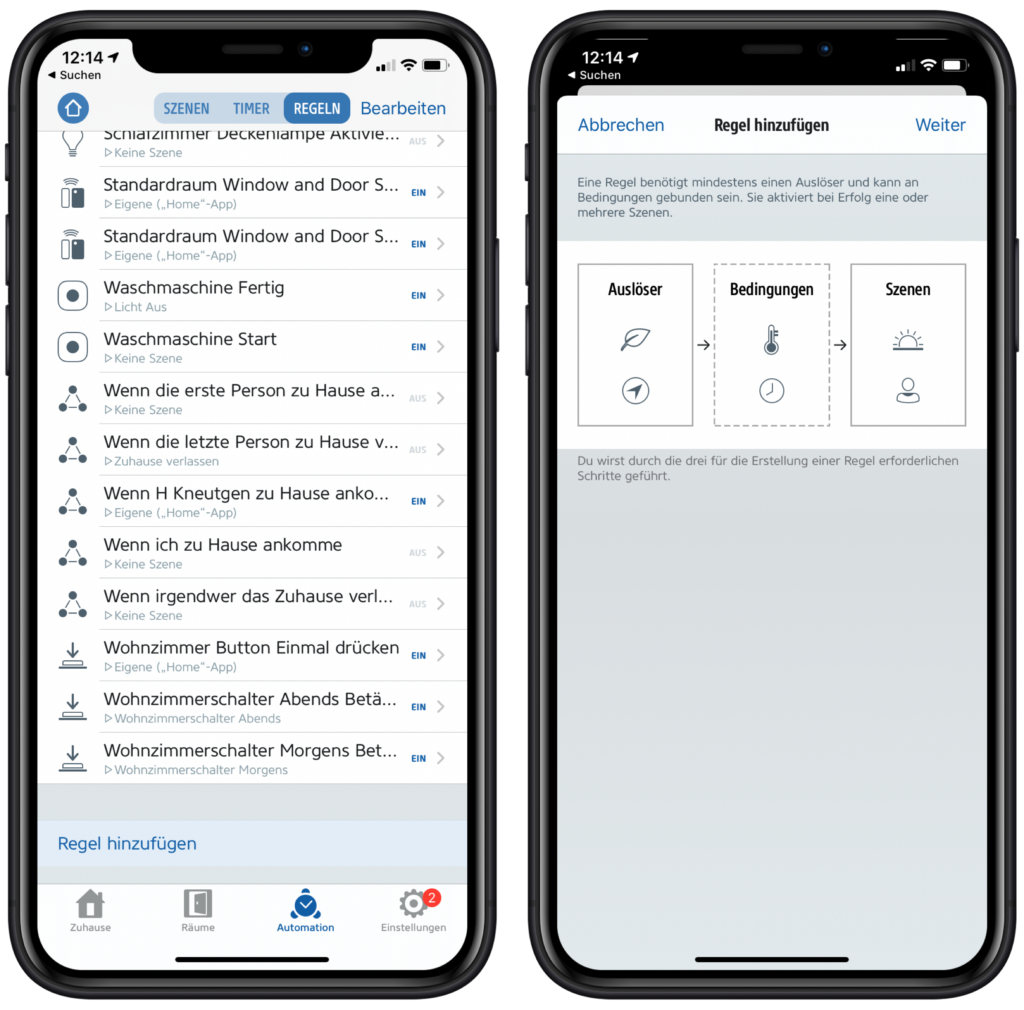
Als Auslöser wählen wir die Position unseres Rollos. Dazu gehen wir auf “Auslöser hinzufügen”, “Anderer Wert”, “Position” und wählen unser Rollo mit einer Position von “99 %” aus.
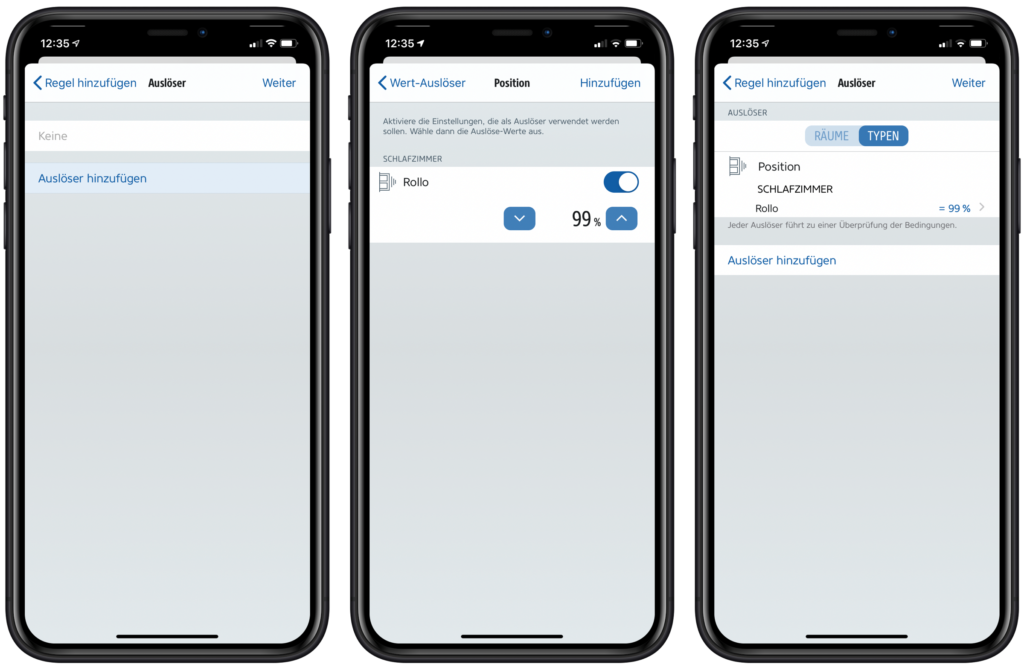
Über “Weiter” gelangen wir zu den Bedingungen. Da unsere Automation nur dann ausgeführt werden soll, wenn das Fenster geöffnet ist, fügen wir eine neue “Wert-Bedingung” hinzu. Unter “Kontakt” finden wir den Kontaktsensor unseres Fensters, den wir mit “Bedingung gleich Nein” hinzufügen.
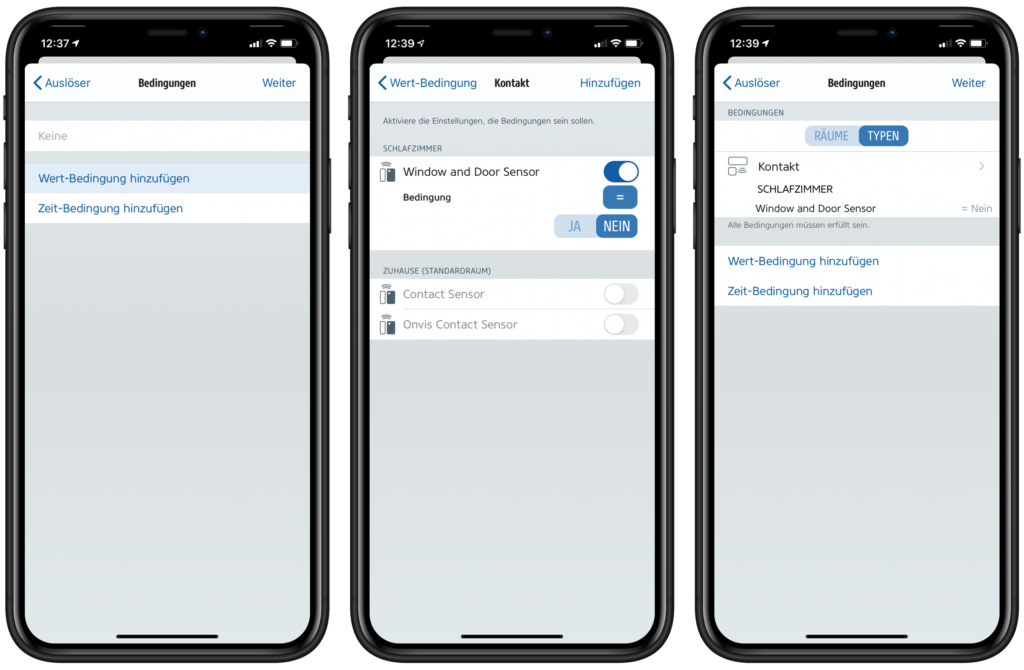
Im nächsten Schritt müssen wir nur noch eine Szene auswählen bzw. erstellen, die unser Rollo wieder hochfährt. Da wir noch keine entsprechende Szene besitzen, gehen wir ganz unten auf “Szene hinzufügen”. Als Aktion wählen wir unser Rollo mit einer Position von “100 %”.
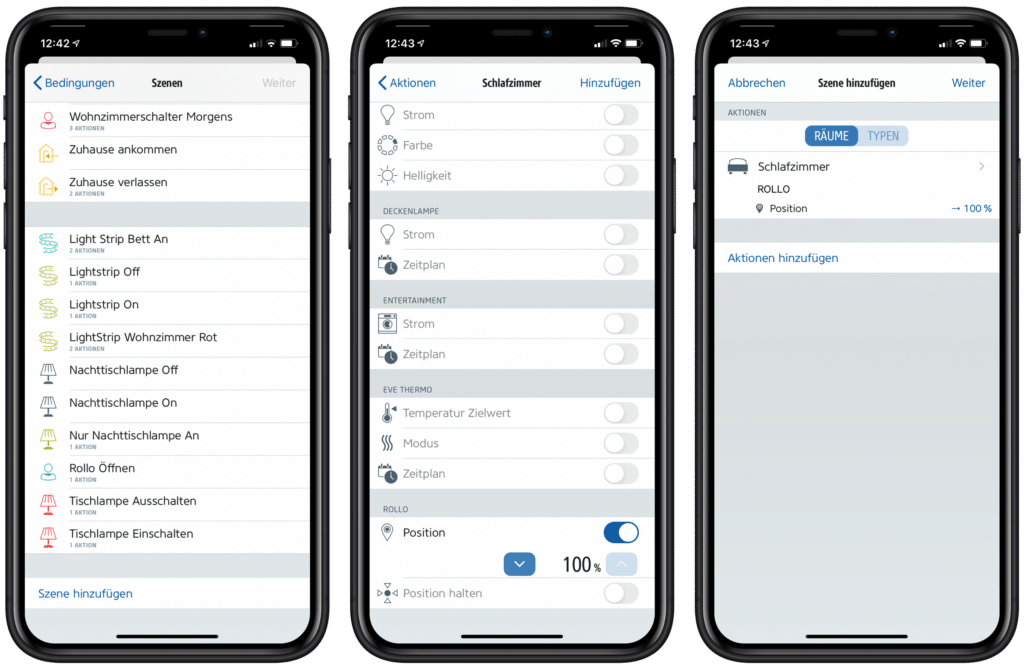
Nun vergeben wir als Namen für unsere Szene “Schlafzimmerrollo öffnen” und für die Automation “Schlafzimmerrollo schließen verhindern”.
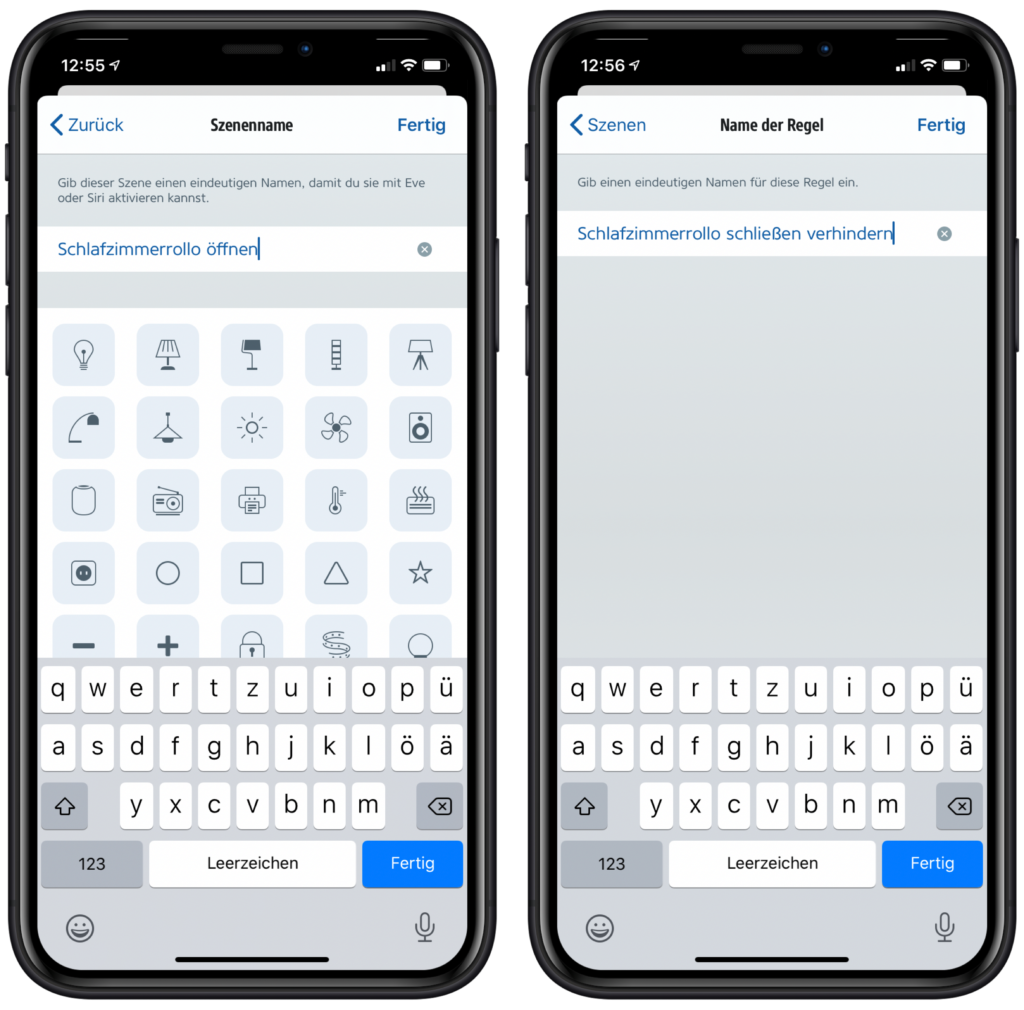
Immer wenn das Rollo nun schließt, wird überprüft, ob das Fenster geöffnet ist. In diesem Fall wird das Rollo einfach wieder geöffnet. Es bietet sich übrigens an, die Automation in Apples Home App noch einmal zu bearbeiten und eine Sprachansage über einen AirPlay 2 Lautsprecher hinzuzufügen. Wie das funktioniert, haben wir euch in dieser Automation der Woche gezeigt. Das folgende Video demonstriert euch die komplette Automation.
Danke, Daniel!




Schreibe einen Kommentar